Come gestire più cloud insieme: recensione MultCloud
Hai più unità cloud che utilizzi ogni giorno? Trovi scomodo gestire quelle unità e trasferire file tra diversi servizi cloud? Se le tue risposte sono affermative, abbiamo buone notizie per te. MultCloud è una soluzione di servizio cloud attraverso la quale puoi gestire tutte le tue unità cloud da un unico account. Trasferisci file tra le tue unità cloud senza sforzo e puoi modificare tutte le diverse impostazioni delle tue unità cloud come e quando richiesto.
Nel mondo di oggi, le unità cloud sono l’unica soluzione di archiviazione affidabile per eseguire il backup e accedere a file importanti da qualsiasi luogo. Ci sono così tante unità di archiviazione cloud disponibili nel mercato online come Dropbox, OneDrive, Google Drive, SugerSync e simili. Ognuno di loro ha il suo insieme unico di caratteristiche. Pertanto, gli utenti trovano conveniente utilizzarne più per utilizzare le funzionalità uniche o per assicurarsi che non superino il limite dello spazio di archiviazione libero. In tali scenari, MultCloud è un vantaggio per gli utenti e oggi condivideremo la recensione di MultCloud e ti faremo conoscere le sue caratteristiche, pro e contro e riveleremo se dovresti provarci o meno.
Contenuti
- 1 Revisione MultCloud
- 1.1 Per iniziare: come gestire facilmente più cloud
- 1.2 Caratteristiche
- 1.3 1. Combinazione di più unità cloud
- 1.4 2. Trasferimento di dati e file su tutte le unità cloud
- 1.5 3. Trasferimento e backup automatici
- 1.6 4. Trasferisci file specifici
- 1.7 5. Sicurezza di prim’ordine
- 1.8 6. Supporto per varie unità cloud
- 1.9 7. Opzioni utili
- 1.10 Estensione di Google Chrome
- 1.11 Vantaggi
- 1.12 CONTRO
- 1.13 Conclusione
Revisione MultCloud
Utilizziamo da molto tempo archivi cloud come Google Drive, DropBox e OneDrive. Abbiamo affrontato questo problema di aprire più account in queste unità diverse ogni giorno per caricare o scaricare file o condividerli con gli utenti che utilizzano la stessa unità cloud. Pertanto, dobbiamo prima mantenere lo stesso file in tutte e tre le unità in modo che la condivisione possa essere veloce. Per renderlo efficiente e ottimizzato, abbiamo iniziato a cercare una soluzione e ci siamo imbattuti MultCloud che ha soddisfatto le nostre esigenze esattamente come volevamo.
Per iniziare: come gestire facilmente più cloud
Per iniziare devi iscriverti a MultCloud dal loro sito ufficiale. Offrono un account gratuito quindi non preoccuparti.
Caratteristiche
L’ultima caratteristica di MultCloud è fornire una piattaforma per gli utenti che dispongono di più unità cloud in modo che possano gestire le proprie unità da un’unica interfaccia utente. Aiuta nella gestione centralizzata dell’archiviazione cloud e una migliore gestione dei file con una corretta sincronizzazione.
1. Combinazione di più unità cloud
Oltre ad accedere a tutti i file e dati in diverse unità da un’unica interfaccia, ti consente di combinare gli spazi di archiviazione di più unità e, quindi, puoi espandere virtualmente più spazio libero.
Accedi al tuo account e fai clic su Aggiungi unità cloud. Seleziona tutte le unità di archiviazione cloud che hai dalla schermata di destra e fai clic su Successiva pulsante.
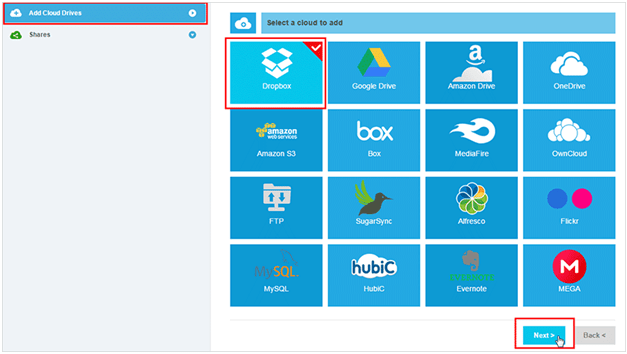
Nella schermata successiva, fai clic sul pulsante Consenti in modo che MultCloud possa accedere ai file e alle cartelle archiviati. Troverai tutte le tue unità cloud raggruppate nella schermata successiva.
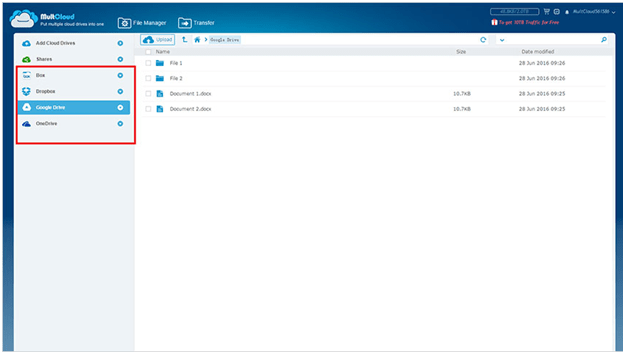
2. Trasferimento di dati e file su tutte le unità cloud
Puoi trasferire dati e file da un’unità cloud a un’altra come mai prima d’ora. Non è necessario scaricare e ricaricare. Solo il copia e incolla farà il lavoro noioso. Pertanto, puoi eseguire il backup di file importanti in più unità. Puoi avviare il processo di trasferimento e andare offline, ma il trasferimento sarà completato.
Basta selezionare l’unità da cui si desidera copiare i file e selezionare i file. Fare clic con il tasto destro e fare clic sull’opzione Copia.
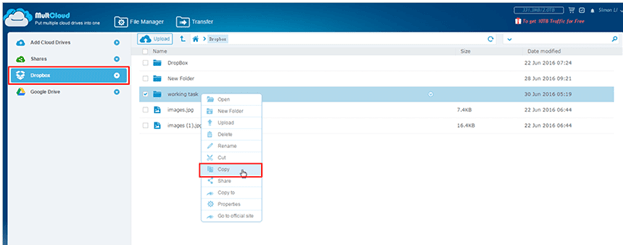
Quindi seleziona l’unità in cui desideri incollare e fai clic con il pulsante destro del mouse sulla cartella (o spazio vuoto all’interno). Fare clic sull’opzione Incolla e il trasferimento verrà avviato.
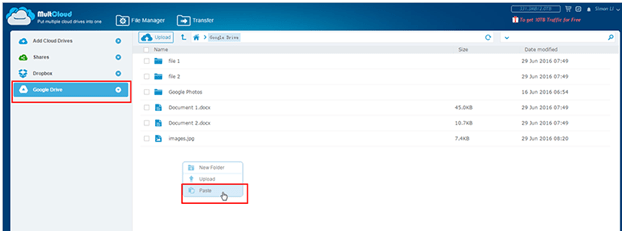
3. Trasferimento e backup automatici
MultCloud ti consente di pianificare il trasferimento di dati e file e il backup o la sincronizzazione a intervalli regolari in modo che avvenga automaticamente. Puoi trasferire e sincronizzare più unità cloud quotidianamente, settimanalmente o mensilmente secondo le tue esigenze. Riceverai anche una notifica via e-mail una volta terminato.
Dopo aver raggiunto l’interfaccia utente principale, fai clic sulla scheda Trasferisci e quindi seleziona le unità cloud tra le quali desideri trasferire i file e sincronizzare automaticamente. Puoi trasferire immediatamente facendo clic su Esegui ora o fare clic sul pulsante Pianifica più tardi.
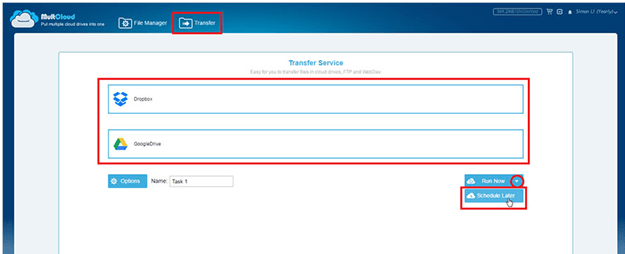
Dopo aver fatto clic sul pulsante Pianifica più tardi, scegli l’orario in base alle tue esigenze e fai clic sul pulsante Salva.

Verrà salvato e potrai rivederlo in qualsiasi momento in futuro per riprogrammare e controllare il registro.
4. Trasferisci file specifici
È possibile filtrare i file per selezionare quali sono i file che verranno trasferiti da un’unità all’altra. Puoi selezionarli in base alle loro estensioni. Questa è una funzione così utile in quanto vorresti trasferire solo i file importanti che potrebbero avere estensioni di file comuni.
Nella scheda Trasferimento, seleziona le unità in cui desideri che avvenga il trasferimento. Quindi fare clic su Opzioni pulsante.
Nella casella di sovrapposizione, vai alla scheda Filtro e specifica l’estensione dei file che desideri trasferire.
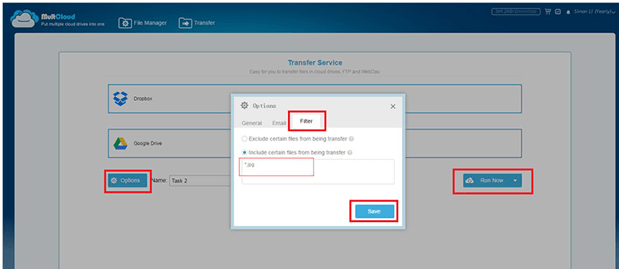
5. Sicurezza di prim’ordine
La sicurezza è il fattore più importante nello scenario odierno poiché conserveresti file importanti nell’archivio cloud. MultCloud ha la crittografia AES a 256 bit per il trasferimento dei dati. Non salva i tuoi dati o file nella cache durante il trasferimento. Soprattutto, hanno un’autorizzazione basata su token con cui devi accedere alle tue diverse unità cloud poiché non salvano la tua password.
6. Supporto per varie unità cloud
Supportano fino a 30 diverse unità cloud per consentirti di gestire facilmente gli account. Include tutte le unità cloud standard e popolari come DropBox, One Drive, Google, WebDAV, SugarSync, Cloudme, Copy, MyDrive, MediaFire, ADrive, EverNote, Flickr e altri.
7. Opzioni utili
Anche in modalità offline, puoi caricare l’URL dei file che desideri scaricare nelle tue unità cloud. Quando un utente condivide un file, puoi salvarlo sul tuo disco in modalità offline. Tutti i link condivisi verranno mostrati sotto un’unica intestazione in modo che tu possa gestirli senza sforzo. Inoltre, puoi impostare l’autorizzazione di un file come pubblico e privato.
Estensione di Google Chrome
Se stai utilizzando il browser Chrome, puoi aggiungere MultCloud estensione Chrome dai seguenti collegamento. Puoi gestire tutto senza problemi utilizzando l’estensione senza nemmeno aprire l’account ancora e ancora.
Vantaggi
- È completamente gratuito anche se ha anche un pacchetto a prezzo per più funzionalità.
- Puoi copiare e incollare o trasferire e sincronizzare file e documenti su tutte le unità senza problemi.
- È possibile pianificare il trasferimento automatico e selezionare i file in base a un’estensione specifica a scopo di backup.
- MultCloud ha una funzione per combinare tutte le unità insieme ed espandere lo spazio di archiviazione gratuito.
- Riceverai notifiche via email quando il trasferimento sarà completato.
- L’estensione di Chrome velocizzerà la gestione del cloud come mai prima d’ora.
CONTRO
- Non ti consente di modificare i documenti e i file che potrebbero essere un grosso problema poiché la maggior parte dell’unità cloud offre questa funzionalità individualmente.
- L’unità cloud Ubuntu One non è ancora supportata, il che è un grosso svantaggio poiché molte persone lo usano ogni giorno.
- L’interfaccia utente può essere migliore e più intuitiva.
Conclusione
La linea di fondo è che dovresti assolutamente provarlo e ti piacerebbe quanto diventerà semplice la tua gestione del cloud. Potrai risparmiare un sacco di tempo nel processo. Ci auguriamo che tu abbia trovato utile la recensione su MultCloud. Torna indietro e lascia un commento sulla tua esperienza con MultCloud dopo averlo utilizzato. Fino ad allora, mantieni la calma e sii un utente intelligente.
ultimi articoli